
Om du använder lösenordshanteraren inbyggd i din webbläsare för att komma ihåg alla dina webbinloggningar eller överväger det mot bakgrund av de senaste händelserna med LastPass, har du (eller kommer oundvikligen att stöta på vissa webbplatser som helt enkelt inte tillåter dig att spara din Lösenord. Men med ett enkelt musklick eller två kan du kringgå denna begränsning och tvinga din webbläsare att komma ihåg lösenordet på dessa samarbetsvilliga webbplatser.
Redaktörens anmärkning: naturligtvis, om du använder LastPass, är den här funktionen inbyggd direkt. Den här artikeln är för dem som föredrar att använda det inbyggda webbläsarlösenordsparandet istället för att lägga sina lösenord i molnet.
Varför tillåter inte vissa webbplatser att jag sparar lösenordet?
Detta svar är ganska enkelt, det beror på att attributet "autoslutför" på formulär och / eller inmatningselement är inställt på "av". Detta attribut introducerades av Internet Explorer 5 och gör vad namnet antyder, förhindrar automatisk komplettering av funktionalitet i alla fält som har uttryckligen inaktiverat det.
Som du kan se här på PayPals webbplats (som inte tillåter dig att spara ditt lösenord) har inloggningssektionen autoslutföringsvärdet inställt på av för lösenordsfältet. Som ett resultat tar webbläsaren inte upp det här fältet för sin automatiskt kompletta lösenordsdatabas.

Fixen: En enkel JavaScript-funktion
Lyckligtvis är fixen lika enkel. Vi behöver bara ändra värdet på detta attribut, varhelst det finns, till "på". Tack vare JavaScript-förmågan att manipulera DOM (dokumentobjektmodell) kan du enkelt göra detta med ett klick på ett bokmärke.
JavaScript-funktionen är inbäddad i länken nedan. Du kan antingen dra länken till ditt bokmärkesfält eller högerklicka på den och bokmärka mållänken. När detta är klart, klickar du bara på bokmärket för att tillåta skriptet "Tillåt lösenordsspara" på den aktuella sidan.
| Tillåt lösenordsspara |
Om länken ovan inte fungerar är här källan till länken. Du kan skapa ett bokmärke med följande som källadress:
| javascript: (function () {var%20ac,c,f,fa,fe,fea,x,y,z;ac="autocomplete";c=0;f=document.forms;for(x=0;x<f.length;x++){fa=f[x].attributes;for(y=0;y<fa.length;y++){if(fa[y].name.toLowerCase()==ac){fa[y].value="on";c++;}} fe = f[x].elements; for (y = 0; y <fe.length; y ++) {fea=fe[y].attributes;for(z=0;z<fea.length;z++){if(fea[z].name.toLowerCase()==ac){fea[z].value="on";c++;}}}} alert ("Enabled% 20 '" + ac + "'% 20on% 20" + c + "% 20objekt.");}) (); |
Från vår testning (med PayPal som testwebbplats) fungerade detta som förväntat i Firefox 4 och i Internet Explorer 9. Tyvärr kunde vi inte få det att fungera i Chrome trots meddelandet om att autoslutförandet var aktiverat.
Förfarandena för att använda den är nästan identiska i varje webbläsare med Internet Explorer som kräver ytterligare ett steg.
Användning i Firefox
När du besöker en webbplats som inte tillåter dig att spara ditt lösenord, kör du skriptet "Tillåt lösenordsspara". Du bör se en anmälan som den nedan.
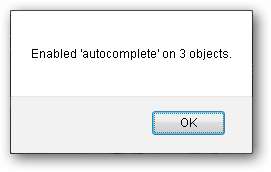
Ange ditt användarnamn och lösenord som vanligt och när du loggar in kommer du att bli ombedd att spara ditt lösenord.
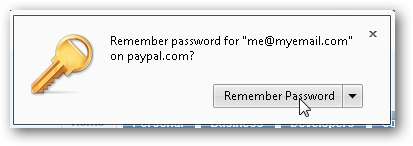
Nästa gång du besöker sidan fylls ditt användarnamn in automatiskt, men inte lösenordet. För att lösenordet ska fyllas i automatiskt måste du först sätta fokus i användarnamnsfältet. Du kan antingen använda ett musklick eller Ctrl + Tab om lösenordsfältet har fokus.
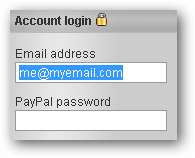
Nu när du flyttar fokus från användarnamnsfältet antingen med ett klick eller en flik fylls ditt lösenord automatiskt in.

Användning i Internet Explorer
När du besöker en webbplats som inte tillåter dig att spara ditt lösenord, kör du skriptet "Tillåt lösenordsspara". Du bör se en anmälan som den nedan.
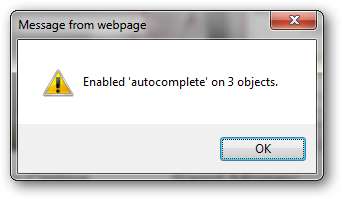
Ange ditt användarnamn och lösenord som vanligt och när du loggar in kommer du att bli ombedd att spara ditt lösenord.

Nästa gång du besöker sidan fylls ditt användarnamn in automatiskt, men inte lösenordet. Du måste köra skriptet "Tillåt lösenordsspara" igen och du bör se samma meddelande som ovan.
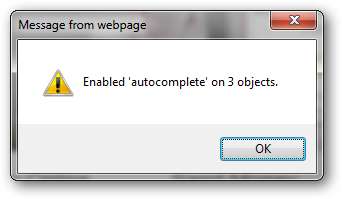
För att lösenordet ska fyllas i automatiskt måste du först sätta fokus i användarnamnsfältet. Du kan antingen använda ett musklick eller Ctrl + Tab om lösenordsfältet har fokus.
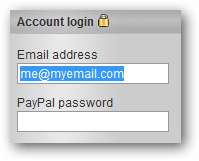
Nu när du flyttar fokus från användarnamnsfältet antingen med ett klick eller en flik fylls ditt lösenord automatiskt in.
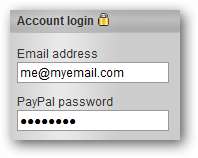
JavaScript-källa
Om du är nyfiken på hur manuset fungerar, här är den välformaterade och kommenterade källan. Du kan gärna ändra den som du tycker passar.
funktion () {
var ac, c, f, fa, fe, fea, x, y, z;
//ac = autocomplete constant (attribute to search for)
//c = count of the number of times the autocomplete constant was found
//f = all forms on the current page
//fa = attibutes in the current form
//fe = elements in the current form
//fea = attibutes in the current form element
//x,y,z = loop variables
ac = "autocomplete";
c = 0;
f = document.forms;
//cycle through each form
for(x = 0; x < f.length; x++) {
fa = f[x].attributes;
//cycle through each attribute in the form
for(y = 0; y < fa.length; y++) {
//check for autocomplete in the form attribute
if(fa[y].name.toLowerCase() == ac) {
fa[y].value = "on";
c++;
}
}
fe = f[x].element;
// bläddra igenom varje element i formuläret
för (y = 0; y <fe.length; y ++) {
fea = fe[y].attributes;
//cycle through each attribute in the element
for(z = 0; z < fea.length; z++) {
//check for autocomplete in the element attribute
if(fea[z].name.toLowerCase() == ac) {
fea[z].value = "on";
c++;
}
}
}
}
alert ("Enabled" "+ ac +" 'on "+ c +" objects. ");
}







